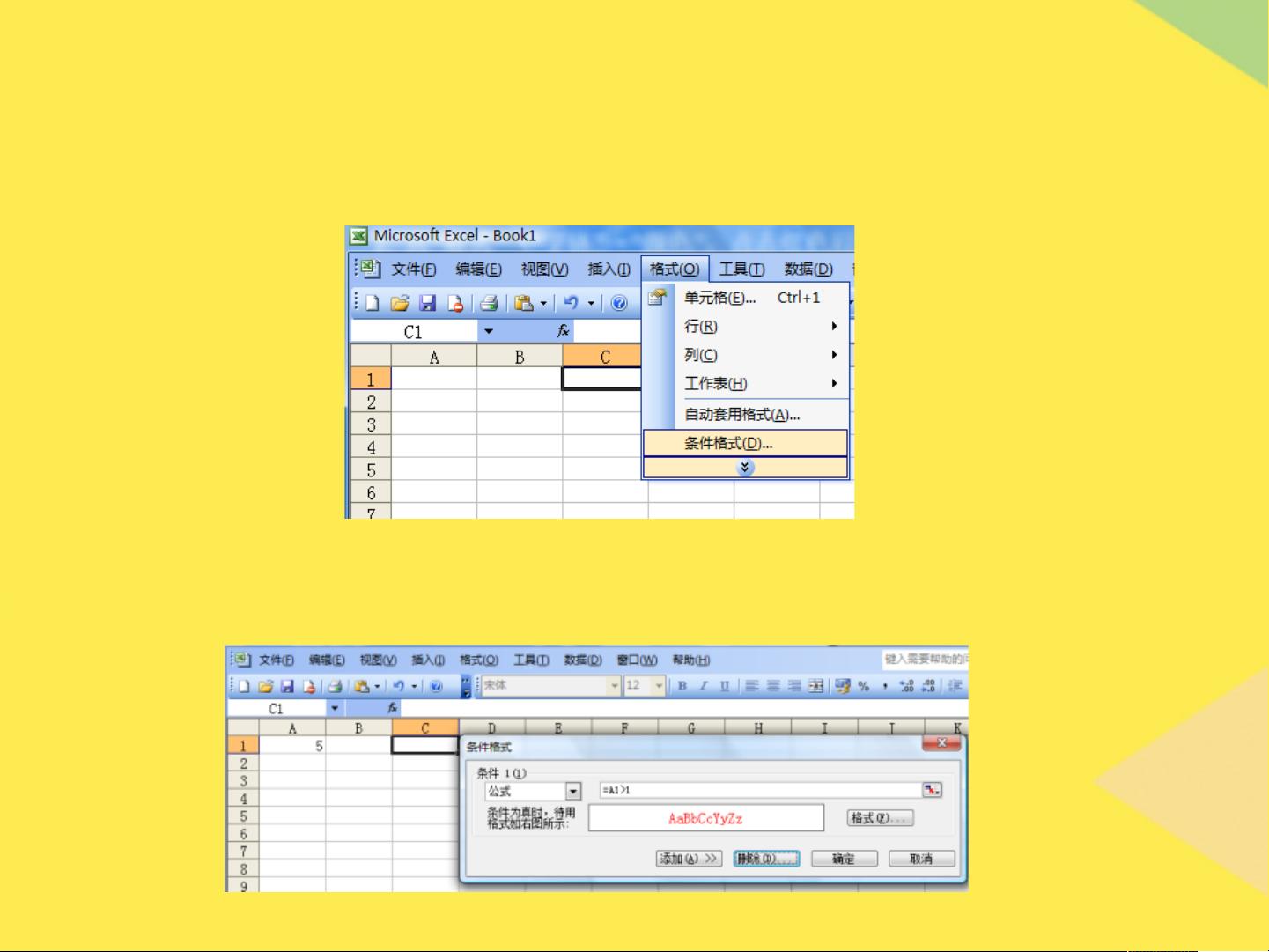Excel高效使用技巧全攻略
186 浏览量
更新于2024-06-29
收藏 2.34MB PPT 举报
"这是一份全面的Excel使用技巧教程,涵盖了从基础操作到高级功能的各种技巧,旨在提升用户在处理电子表格时的效率和精确度。"
在Excel中,掌握这些技巧可以极大地提高工作效率和数据分析能力:
1. 快速填入相同的内容:通过选中多个单元格,输入字符后按下Ctrl+Enter组合键,可以一次性填充相同信息到所有选中单元格。
2. 快速复制上一单元格:只需选中目标单元格,然后按Ctrl+'(西文单引号)键,即可快速复制上一行单元格的内容。
3. 计算字符串中特定字符出现次数:使用公式=LEN(text)-LEN(SUBSTITUTE(text,old_text,"")),例如求A1单元格中字符“a”的数量,将"old_text"替换为"a"。
4. 设置单元格编辑权限:首先取消所有单元格的“锁定”状态,然后选择需保护的单元格并启用“锁定”,接着通过“工具”->“保护”->“保护工作表”,设置密码以限制对特定单元格的编辑。
5. 条件格式化:根据单元格内容显示不同颜色。例如,设定条件格式规则,如A1>1时C1显示红色,0<A1<1时显示绿色,A1<0时显示黄色,通过“条件格式”设置相关公式和对应字体颜色。
6. 控制每列数据长度与避免重复录入:可以使用数据验证功能来限制单元格内的字符长度,并通过设置唯一性规则防止重复数据。
7. 去掉默认的表格线:选择表格,点击“设计”选项卡,取消勾选“表样式细线”。
8. 增加工作簿的页数:新建工作表或复制现有工作表以增加页数。
9. 相对地址、绝对地址、混合地址:理解不同地址类型在公式中的作用,如相对地址会随单元格位置改变,绝对地址不变,混合地址在某个坐标轴上保持不变。
10. 数据的输入:了解如何正确输入各种类型的数据,包括数字、日期、文本等。
11. 输入相同数据的两种情况:批量输入和使用填充柄拖动复制数据。
12. 数据的行列对调:可以使用“转置”功能轻松完成。
13. 跨表操作数据:在不同工作表间引用数据,实现数据同步更新。
14. 两次选定单元格:使用Ctrl键可同时选中不相邻的单元格。
15. 两列数据巧合并:通过CONCATENATE函数或"&"运算符将两列数据合并成一列。
16. 用快捷键设置单元格文本:熟练使用快捷键如Ctrl+B加粗文字,Ctrl+I斜体,Ctrl+U下划线等。
17. 自动调整为合适的列宽:选择列,然后双击列标之间的分隔线,系统会自动调整到适合内容的宽度。
18. 绘制斜线表头:利用插入形状功能添加斜线,结合文本框和对齐方式创建斜线表头。
19. Excel成绩表同分同名次:使用RANK.EQ函数结合IF函数处理分数相同的情况。
20. 按Shift键将单元格区域转换为图片:选中区域后按Shift+Ctrl+C复制,然后在其他地方按Shift+Ctrl+V粘贴为图片。
21. 制作漂亮工资条:利用样式、条件格式和表格功能,使工资条既专业又美观。
22. 图表编辑操作:包括创建、修改图表类型、添加图表元素、设置数据系列格式、应用图表样式等,以直观展示数据。
掌握这些Excel技巧,无论是数据分析、报表制作还是日常办公,都将变得更加得心应手。
2022-11-14 上传
2022-11-14 上传
2022-11-14 上传
2022-11-14 上传
106 浏览量
2022-11-14 上传
zzzzl333
- 粉丝: 826
最新资源
- 西北工业大学自动化考研真题资料分享
- MFC框架下C++绘图系统开发教程
- 数独游戏开发:使用SFML库及CMake配置教程
- 折叠船平台装置设计行业文档
- ReactJS鞋店项目开发与React Router DOM路由实践
- CSDN技术主题月8月:直播技术与webrtc讲师PPT精华
- Spring 3.2.4学习必备:整合第三方jar包指南
- 掌握Android ViewPager的七种切换动画效果
- 实现ViewPager无限循环和自动滚动的Android开发技巧
- 开源可扩展ListView项目免费下载
- 扎钞机纸芯托架的设计装置行业文档
- VPP20.09版本插件开发实战:rpnplugin的完整流程解析
- 轻量级PHP模板引擎lovefc_Template v1.65功能介绍
- PCRE 8.38库:轻量级且功能强大的正则表达式库
- 经典票据打印控件分享及演示
- Java与AS3 Socket通信:逾越安全沙箱限制